
BitLocker обычно шифрует целые диски и разделы, но вы также можете создавать зашифрованный файлы-контейнеры с инструментами, встроенными в Windows. Такие зашифрованные файлы VHD можно легко перемещать между системами, создавать резервные копии и скрывать, когда они не используются.
Этот трюк позволяет создавать TrueCrypt -стиль зашифрованных томов как файлов на вашем компьютере. Как и другие функции BitLocker, для него требуется Профессиональная или Корпоративная версия Windows или Ultimate для Windows 7.
Создать файл виртуального жесткого диска
СВЯЗАННЫЕ С: Как создать виртуальный жесткий диск в Windows 7
Во-первых, нам нужно создать файл VHD (виртуальный жесткий диск) - его также можно назвать образом диска. Этот файл хранится на физическом диске, и его можно использовать как виртуальный диск. Например, VHD-файл размером 2 ГБ занимает 2 ГБ на физическом диске и отображается в Windows как отдельный диск объемом 2 ГБ.
В Инструмент управления дисками в Windows есть все необходимое для создавать файлы VHD и работаем с ними. Чтобы получить к нему доступ, нажмите Windows Key + R, чтобы открыть диалоговое окно Выполнить, введите diskmgmt.msc в него и нажмите Enter. В Windows 8 или 8.1 вы также можете щелкнуть правой кнопкой мыши в нижнем левом углу экрана или нажать Windows Key + X и выбрать Управление дисками.
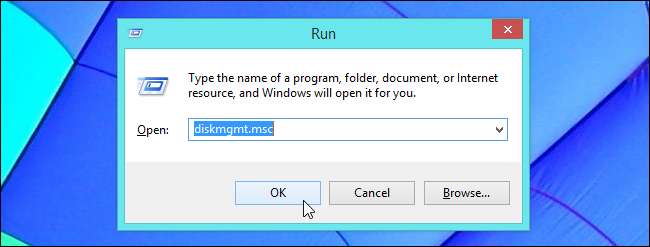
Нажмите «Действие»> «Создать VHD» в окне «Управление дисками», чтобы начать создание файла VHD.
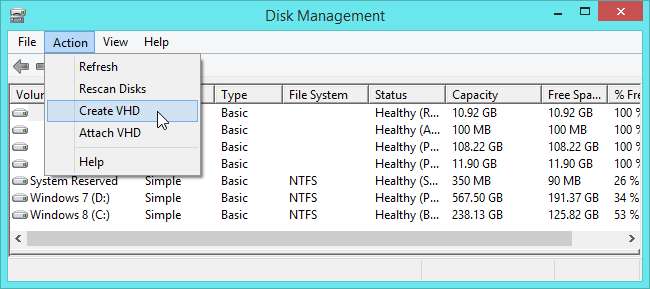
Введите желаемый размер и местоположение для файла VHD. Файл будет сохранен в выбранном вами месте, и его размер будет соответствовать указанному вами размеру.
Вероятно, вам следует использовать параметр фиксированного размера по умолчанию, так как это сэкономит время при записи файлов в зашифрованный файл VHD и уменьшит возможную фрагментацию. Если вы хотите увеличить файл VHD позже, вы можете использовать развернуть команду vdisk в diskpart, а затем увеличьте на нем раздел. Это займет несколько минут, но это возможно.
Размер вашего файла-контейнера должен быть не менее 64 МБ. Вы можете создать файл VHD размером до 3 МБ, но BitLocker не будет работать, если его размер не превышает 64 МБ.

Образ диска появится как другой диск в окне «Управление дисками» - щелкните его правой кнопкой мыши и выберите «Инициализировать диск».
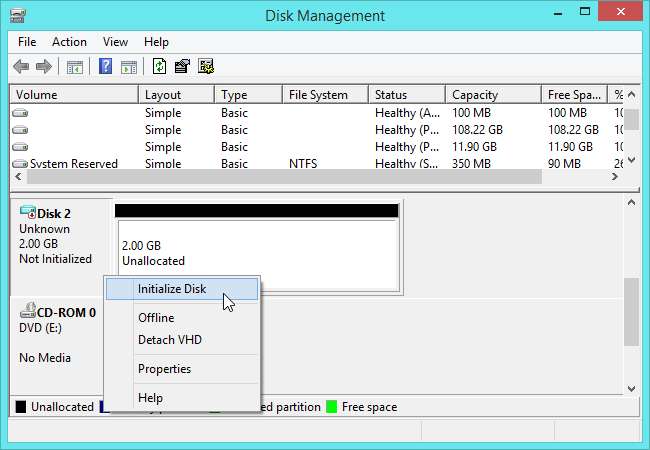
Выберите параметр GPT (таблица разделов GUID), если вы используете Windows 8 или 8.1. Это более новый тип схемы разделов, но он более устойчив к повреждениям, поскольку хранит несколько копий таблицы разделов на диске.
Если вы используете Windows 7 или хотите иметь возможность монтировать и получать доступ к файлу VHD в системах Windows 7, выберите вместо этого MBR (Master Boot Record).
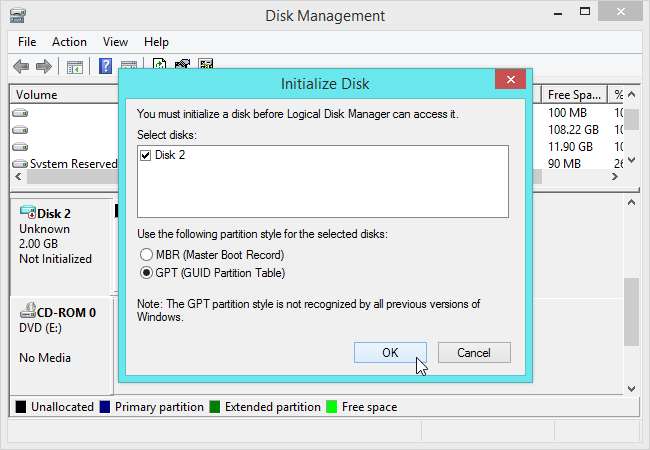
Затем создайте раздел в файле VHD. Щелкните правой кнопкой мыши незанятое пространство на диске в окне «Управление дисками» и выберите «Новый простой том».
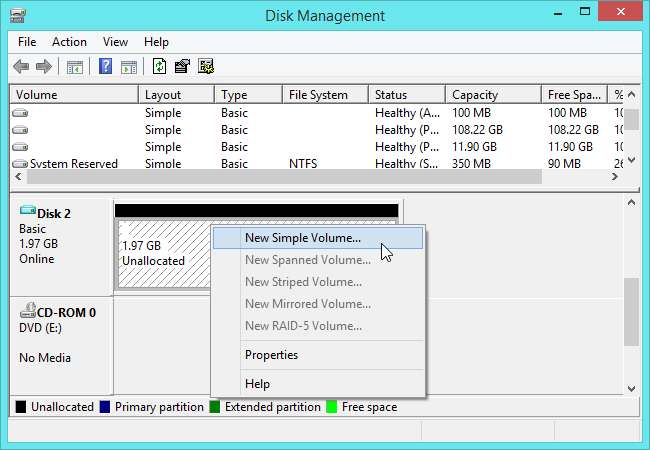
Пройдите через мастер, чтобы создать раздел с файловой системой NTFS и максимальным размером - вы можете оставить параметры по умолчанию выбранными. Единственный вариант, который вы, возможно, захотите изменить, - это параметр Метка тома. Дайте вашему диску осмысленное имя, например зашифрованный VHD.
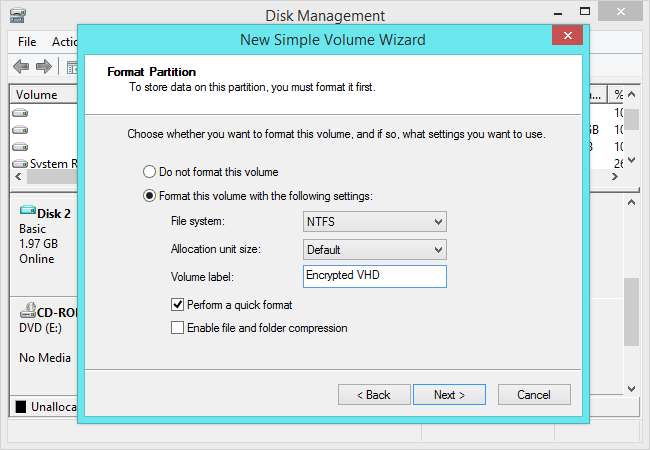
Зашифруйте образ диска с помощью BitLocker
Созданный файл VHD теперь появится как новый диск в проводнике или проводнике Windows. Вы можете щелкнуть правой кнопкой мыши новый диск и выбрать Включить BitLocker, чтобы включить BitLocker для диска.
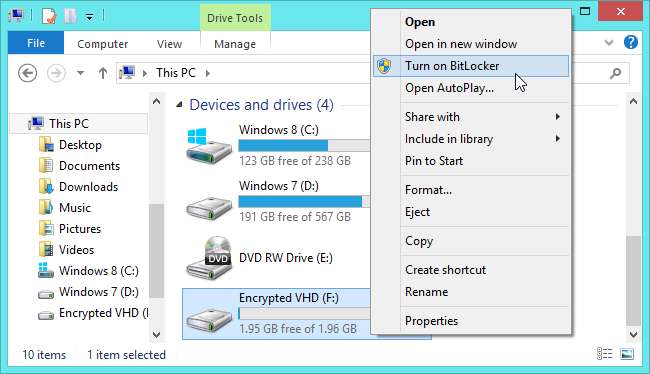
СВЯЗАННЫЕ С: Как настроить шифрование BitLocker в Windows
Пройдите как обычно Процесс установки BitLocker , установить надежный пароль для разблокировки диска и создать резервную копию ключа восстановления на случай, если он вам когда-нибудь понадобится.
Избегайте выбора метода разблокировки, для которого требуется TPM, например «Автоматически разблокировать этот диск на этом компьютере», иначе вы не сможете получить доступ к зашифрованному файлу VHD на другом компьютере, если не предоставите ключ восстановления.
BitLocker немедленно зашифрует диск без необходимости перезагрузки. Это должно произойти почти мгновенно, если вы начали с пустым диском. Файлы, которые вы храните на диске, будут зашифрованы и сохранены в файле VHD.
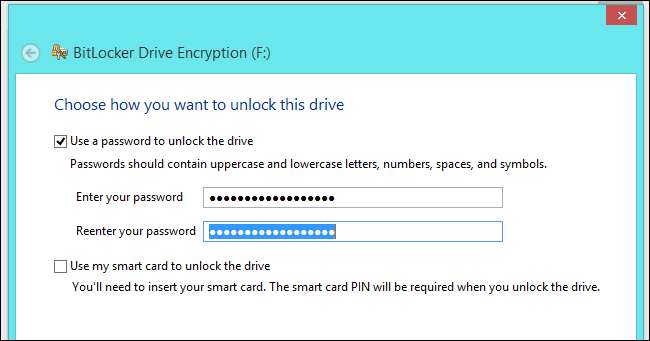
Заблокировать и отсоединить образ диска
Когда вы закончите использовать зашифрованный диск, вы можете щелкнуть его правой кнопкой мыши в проводнике или Windows Explorer и выбрать «Извлечь», чтобы заблокировать раздел и извлечь файл VHD со своего компьютера. Это удалит виртуальный диск из списка дисков в «Мой компьютер» и в окне «Управление дисками», скрывая его. Диск также будет заблокирован, но не извлечен, если вы выключите компьютер.
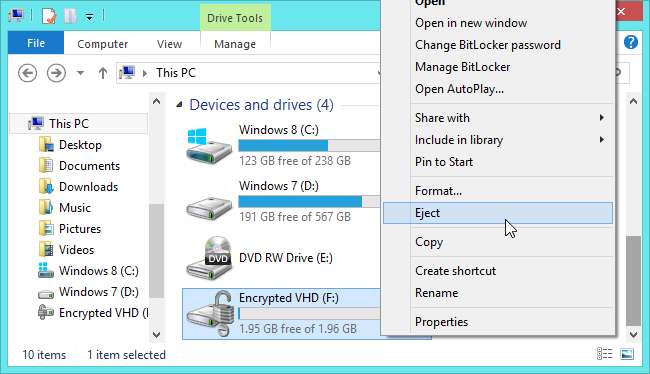
Чтобы получить доступ к зашифрованному файлу VHD в будущем, вы можете открыть окно «Управление дисками» и выбрать «Действие»> «Присоединить VHD». Найдите файл VHD в вашей системе и прикрепите его к своей системе.
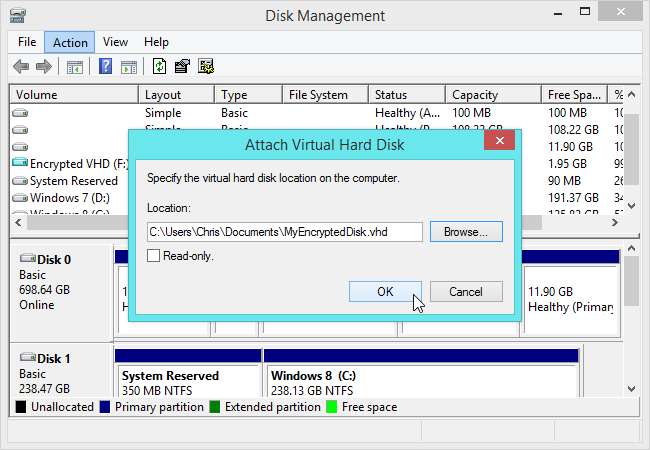
Вам нужно будет разблокировать зашифрованный диск с помощью пароля после его повторного подключения или перезагрузки компьютера.
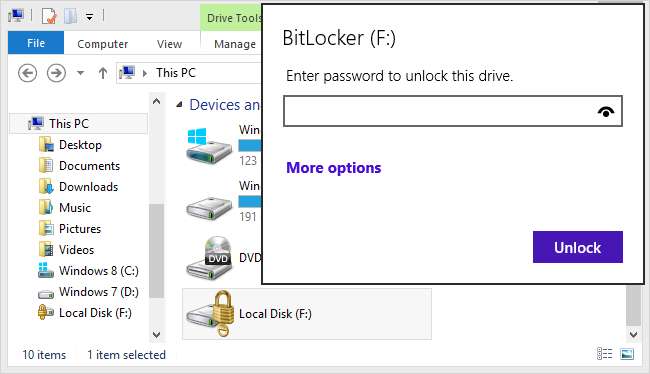
Файл VHD можно сохранить или создать резервную копию в любом месте. Обязательно извлеките том перед копированием файла VHD или его резервной копией. У вас может получиться поврежденный файл VHD, если вы создали его копию во время ее использования и записи. Просто прикрепите файл VHD к другой системе Windows Professional или Enterprise и разблокируйте его с помощью пароля BitLocker для доступа к файлам.







